Kuidas luua Slack kasutajagruppi

Slack on suurepärane koostöövahend. Kas olete valmis kasutajarühma looma? See juhend juhendab teid selle tasulise plaani funktsiooni kasutamise protsessis.
Võib juhtuda, et peate koostama QuickBooks 2015 abil kreeditarve. Kreeditarved võivad olla mugav viis andmesisestuse vigade parandamiseks, mida te varem ei leidnud ega parandanud. Kreeditarved on ka käepärased viisid selliste asjade käsitlemiseks nagu klientide tagastamine ja tagasimaksed. Kui olete arve varem koostanud, märkate, et QuickBooksi kreeditarve koostamine on palju lihtsam kui vanamoodsate meetodite kasutamine.
Järgmistes sammudes kirjeldatakse, kuidas luua kõige keerulisem ja kaasavam kreeditarve: toote kreeditarve. Teenuse või professionaalse kreeditarve loomine toimib aga põhimõtteliselt samamoodi. Peate lihtsalt täitma vähem välju.
Valige Kliendid → Kreeditarvete/tagasimaksete loomine või klõpsake avalehe Kliendi jaotises ikooni Tagasimaksed ja krediidid, et kuvada aken Kreeditarvete/tagasimaksete loomine.
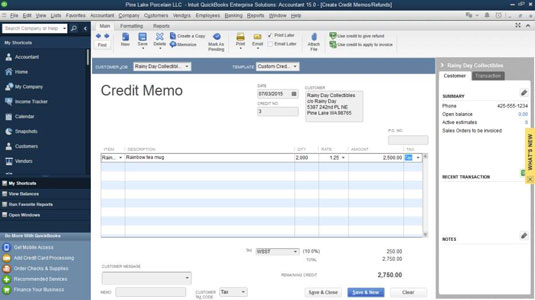
Tuvastage klient ja vajadusel töökoht Tellija: Töö rippmenüüst.
Kliendi või töö saate loendist valida sellel klõpsates.
(Valikuline) Määrake kreeditarve klass.
Kui kasutate tehingute kategoriseerimiseks klasse, aktiveerige ripploend Klass ja valige kreeditarve jaoks sobiv klass.
Kuupäev kreeditarve.
Vajutage tabeldusklahvi, et liigutada kursor tekstiväljale Kuupäev. Seejärel sisestage õige kuupäev vormingus KK/PP/AAAA.
(Valikuline) Sisestage kreeditarve number.
QuickBooks soovitab kreeditarve numbrit, lisades 1 viimasele kasutatud kreeditarve numbrile. Võite nõustuda numbri või vahekaardiga tekstikastis Krediidinumber, et muuta see number, mida soovite.
Parandage vajadusel kliendi aadress.
QuickBooks haarab klientide loendist arveldusaadressi. Kreeditarve aadressi saate muuta, asendades mõne osa tavalisest arveldusaadressist. Tavaliselt peaksite kreeditarve jaoks kasutama sama aadressi, mida kasutate algse arve või arvete jaoks.
(Valikuline … omamoodi) Esitage ostutellimuse (PO) number.
Kui kreeditarve korrigeerib kliendi ostutellimuse ülejäänud saldot, peaksite tõenäoliselt sisestama ostutellimuse numbri tekstiväljale Ostutellimuse nr.
Siin on selle soovituse loogika neile lugejatele, kes hoolivad: kui esitasite oma kliendile 1000 dollari suuruse arve ostutellimuse nr 1984 alusel, mis lubab 1000 dollari suuruse ostu, kasutasite ära kogu ostutellimuse – vähemalt vastavalt kliendi arveldusarvete ametnikule, kes töötleb teie arveid.
Kui veendute, et 1000-dollarine kreeditarve on seotud ostutellimusega nr 1984, vabastate sisuliselt 1000-dollarise ostusaldo, mis võib tähendada, et saate ostutellimust uuesti kasutada või sellele arveldada.
Kui klient tagastab kaubad, kirjeldage iga eset.
Liigutage kursor tekstikasti Kauba/Kirjeldus/Maks/Kogu/Määr/Summa esimesse reale. Kasti esimeses tühjas reas aktiveerige rippmenüü Üksus ja seejärel valige üksus. Pärast selle valimist täidab QuickBooks tekstiväljad Kirjeldus ja Hind mis tahes müügikirjelduse ja müügihinnaga, mille olete kaubaloendisse sisestanud.
Sisestage tekstiväljale Kogus kaupade arv, mille klient tagastab. Sisestage kõik kaubad, mille klient tagastab, täites loendikasti tühjad read.
Laokaupade puhul eeldab QuickBooks, et kreeditarvestusel kuvatavad kaubad tagastatakse laoseisu. Kui müümata kaubad tagastatakse, soovite kohandada oma varude füüsilist arvu.
Nagu arvete puhul, saate kreeditarvele kanda nii palju üksusi, kui soovite.
Kirjeldage kõiki erilisi üksusi, mida kreeditarve peaks sisaldama.
Kui soovite kreeditarve väljastada muude algsel arvel olevate kaupade kohta (vedu, allahindlused, muud tasud ja nii edasi), lisage iga kauba kirjeldus kaubaloendisse.
Nende üksuste kirjelduste lisamiseks aktiveerige järgmise tühja rea rippmenüü Üksus ja seejärel valige spetsiaalne üksus. Kui QuickBooks on täitnud kirjelduse ja hinnangu tekstikastid, muutke seda teavet. Sisestage kõik kreeditarves kirjendatavad eriartiklid – vahesumma, allahindlus, kaubavedu ja nii edasi.
Kui soovite lisada allahinnatud artiklit, peate kleepima kreeditarvele vahesumma kauba pärast laoseisu või muid allahinnatud tooteid. Seejärel kleepige allahindlusartikkel vahetult vahesumma üksuse järele. Sel viisil arvutab QuickBooks allahindluse protsendina vahesummast.
(Valikuline) Lisage kliendi sõnum.
Aktiveerige kliendisõnumite loend ja valige nutikas kliendisõnum.
Täpsustage müügimaks.
Liigutage kursor loendikasti Maksud, aktiveerige loendikast ja seejärel valige õige käibemaks.
Lisage memo.
Saate kasutada kreeditarvele memo kirjelduse lisamiseks tekstikasti Memo. Näiteks võite seda kirjeldust kasutada kreeditarve väljastamise põhjuste selgitamiseks ja algsele arvele või arvetele ristviite tegemiseks. Pange tähele, et välja Memo prinditakse kliendi väljavõttele.
Kui soovite selle kreeditarve printimist edasi lükata, märkige ruut Prindi hiljem.
Salvestage kreeditarve.
Täidetud kreeditarve salvestamiseks klõpsake nuppu Salvesta ja uus või Salvesta ja sulge. Seejärel kuvab QuickBooks dialoogiboksi, mis küsib, mida soovite kreeditarvega teha: säilitada krediit, maksta tagasi või rakendada krediit arvele. Tehke oma valik, klõpsates nuppu, mis vastab sellele, mida soovite teha.
Kui valite Rakenda arvele, küsib QuickBooks lisateavet. QuickBooks salvestab seejärel ekraanil oleva kreeditarve ja kui klõpsasite käsul Salvesta ja uus, kuvab tühja kreeditarvete/tagasimaksete loomise akna, et saaksite luua uue kreeditarve. Kui olete kreeditarvete loomise lõpetanud, võite klõpsata kreeditarve vormi nupul Sule.
Slack on suurepärane koostöövahend. Kas olete valmis kasutajarühma looma? See juhend juhendab teid selle tasulise plaani funktsiooni kasutamise protsessis.
Rakenduses QuickBooks 2010 kasutate hankijate loendi pidamiseks oma hankijate kohta arvestust. Hankijate loend võimaldab teil koguda ja salvestada teavet, nagu hankija aadress, kontaktisik jne. Saate lisada hankija oma hankijate loendisse mõne lihtsa sammuga.
QuickBooks 2010 muudab raamatupidajate jaoks klientide andmefailidega töötamise lihtsaks. Saate kasutada QuickBooksi raamatupidaja koopia funktsiooni, et lihtsalt oma raamatupidajale QuickBooksi andmefaili koopia meiliga saata. Loote QuickBooksi andmefaili raamatupidaja koopia, kasutades oma QuickBooksi versiooni ja tõelist […]
Müüjalt saadud arve sisestamiseks kasutate QuickBook Online'i arvetehingut. QBO jälgib arvet tasumisena, mis on teie ettevõtte kohustus – raha, mille olete võlgu, kuid mida pole veel tasunud. Enamik ettevõtteid, kes sisestavad arvetehinguid, teevad seda seetõttu, et nad saavad üsna palju arveid ja […]
QuickBooks Online ja QuickBooks Online Accountant sisaldavad tööriista nimega Client Colaboratorer, mida saate kasutada oma kliendiga olemasolevate tehingute kohta suhtlemiseks. Kliendi kaastööline on kahesuunaline tööriist; teie või teie klient saate sõnumi saata ja sõnumi saaja saab vastata. Mõelge kliendi koostööpartnerile kui võimalusele […]
Lisateavet Slacki kohta, mis võimaldab teil suhelda ja teha koostööd kolleegidega nii organisatsioonis kui ka väljaspool.
Tegevuspõhine kuluarvestus (lühidalt ABC) võib olla viimase kolme aastakümne parim uus raamatupidamise idee. Lähenemine on tegelikult väga lihtne, kui olete juba QuickBooksi kasutanud. Lühidalt, kõik, mida saate QuickBooksis lihtsa ABC-süsteemi juurutamiseks teha, on see, mida te praegu teete. Teisisõnu, jätkake jälgimist […]
QuickBooks pakub rohkem kui 100 finantsaruannet ja raamatupidamisaruannet. Nende aruannete juurde pääsete menüü Aruanded avades. Menüüs Aruanded korraldatakse aruanded ligikaudu tosinasse kategooriasse, sealhulgas ettevõte ja finants, kliendid ja nõuded, müük, töökohad ning aeg ja läbisõit. Peaaegu kõigi aruannete kaudu saadaolevate aruannete koostamiseks […]
QuickBooks võimaldab teil kulutada vähem aega raamatupidamisele ja rohkem aega oma ettevõttele. Otseteed kasutades liigute oma raamatupidamises veelgi kiiremini ja lihtsamalt.
Pärast klasside jälgimise sisselülitamist QuickBooksis on klasside kasutamine tõesti lihtne. Seadistage klassid nende toote- või teenusesarjade jaoks, mille kasumlikkust soovite mõõta. Te klassifitseerite tehingud teatud klassi sobivateks kas siis, kui need registreeritakse (kui saate) või pärast seda (kui teil on vaja […]







